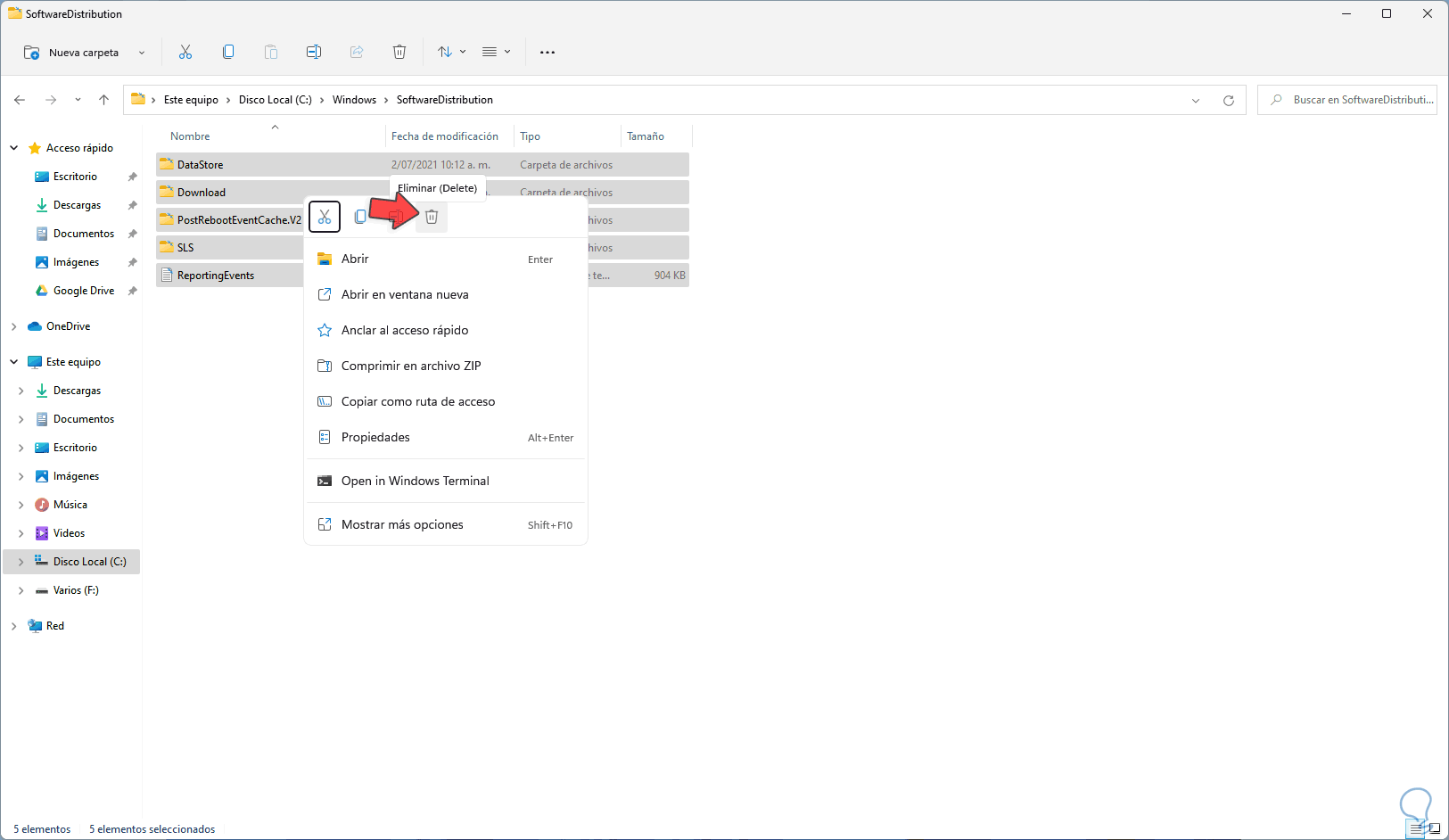- Los temporales se acumulan y afectan al rendimiento; limpiarlos libera espacio y evita errores.
- Windows ofrece varias vías nativas: Configuración, Liberador y Sensor de almacenamiento.
- Los navegadores y tus propios archivos también ocupan mucho; ordena, elimina o mueve a externo.
- Si algo no se deja borrar, cierra apps, reinicia o usa Modo seguro y, en último caso, cmd.

Cuando Windows 11 lleva tiempo en uso, los archivos temporales se acumulan y devoran espacio sin que nos demos cuenta. Estos ficheros sirven de apoyo a tareas puntuales de apps y del propio sistema, pero una vez dejan de ser necesarios se convierten en lastre. Si te falta almacenamiento, limpiar temporales es uno de los pasos más rápidos y seguros para recuperar gigas en tu disco.
En esta guía completa aprenderás todas las formas de borrar archivos temporales en Windows 11: desde el método más sencillo en Configuración, pasando por la limpieza manual de la carpeta %Temp%, el clásico Liberador de espacio en disco y el Sensor de almacenamiento para automatizar la limpieza. También veremos cómo ordenar y mover archivos personales pesados, eliminar temporales con el Símbolo del sistema, qué hacer cuando algún archivo no se deja borrar y opciones de terceros como CCleaner o suites de mantenimiento. Como extra, incluimos FAQs y un aviso sobre un bug reciente de Windows 11 24H2 que puede mostrar espacio de temporales mal calculado.
Qué son los archivos temporales y por qué conviene eliminarlos
La ubicación de temporales más habitual es la carpeta de usuario, por ejemplo C:\\Users\\AppData\\Local\\Temp (o C:\\Usuarios\\AppData\\Local\\Temp en español). Muchas apps escriben ahí ficheros de apoyo, y los navegadores guardan cachés para acelerar la carga de webs, además de cookies e historiales.
Si un programa se bloquea, los temporales pueden ayudar a recuperar parte del trabajo. Por eso, antes de borrarlos conviene cerrar las aplicaciones que estés usando. En condiciones normales, su eliminación es segura y no afecta al funcionamiento del sistema ni de tus programas.
Dejar que la “basura” se acumule impacta en el rendimiento: más uso de disco, tiempos de carga mayores y, con espacio escaso, posibles errores o bloqueos. En equipos con poca RAM, Windows tira de archivo de paginación en disco; si el disco está al límite, el sistema sufre hasta que liberes espacio o amplíes memoria.
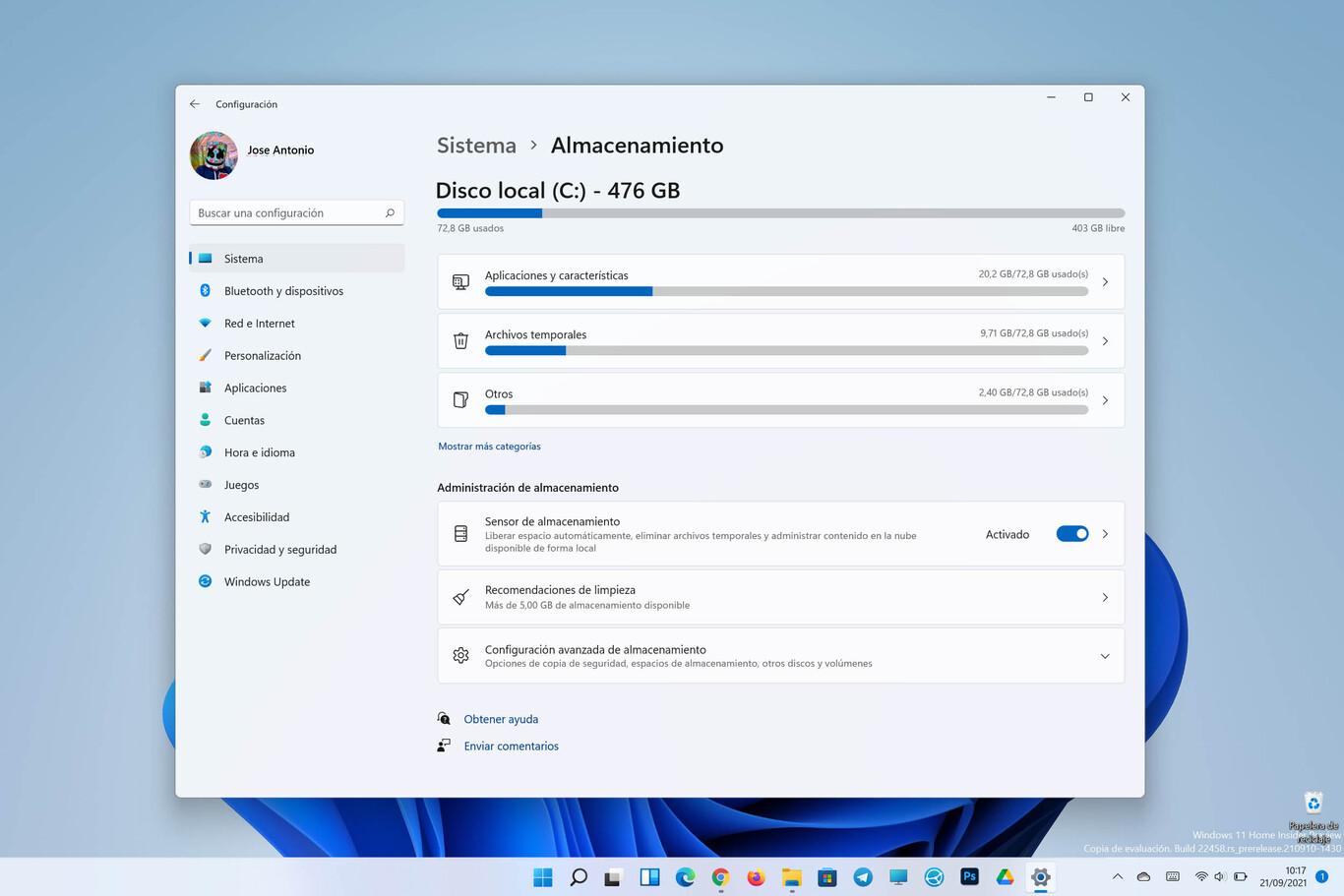
El método más fácil: borrar temporales desde Configuración
Windows 11 incluye un panel específico para limpiar temporales sin complicaciones. Es rápido, claro y cubre la mayoría de tipos de archivos prescindibles que ocupan espacio.
Paso a paso: abre Inicio y entra en Configuración. En el menú lateral elige Sistema y luego toca en Almacenamiento. Verás un resumen del disco y, bajo él, categorías de contenido; pulsa en Archivos temporales.
Marca los tipos de archivos que quieras limpiar (cachés, archivos temporales de instalación, volcados, miniaturas, etc.) y confirma con Quitar archivos. Si aparece una ventana de confirmación, pulsa Continuar y Windows eliminará los temporales seleccionados.
Consejo importante: evita seleccionar la carpeta Descargas desde este menú si usas activamente esos archivos. El resto de categorías suelen ser seguras de eliminar en condiciones normales.
Nota sobre un fallo reciente: en algunas instalaciones de Windows 11 24H2 se ha reportado que el panel de Almacenamiento muestra “8,63 GB” de actualizaciones temporales que realmente no ocupan ese espacio. Es un problema de reporte, no de consumo real; Microsoft ha reconocido el bug y trabaja en su corrección mediante actualización. Mientras tanto, si ves esa cifra, que no cunda el pánico: no estás perdiendo gigas por ello.
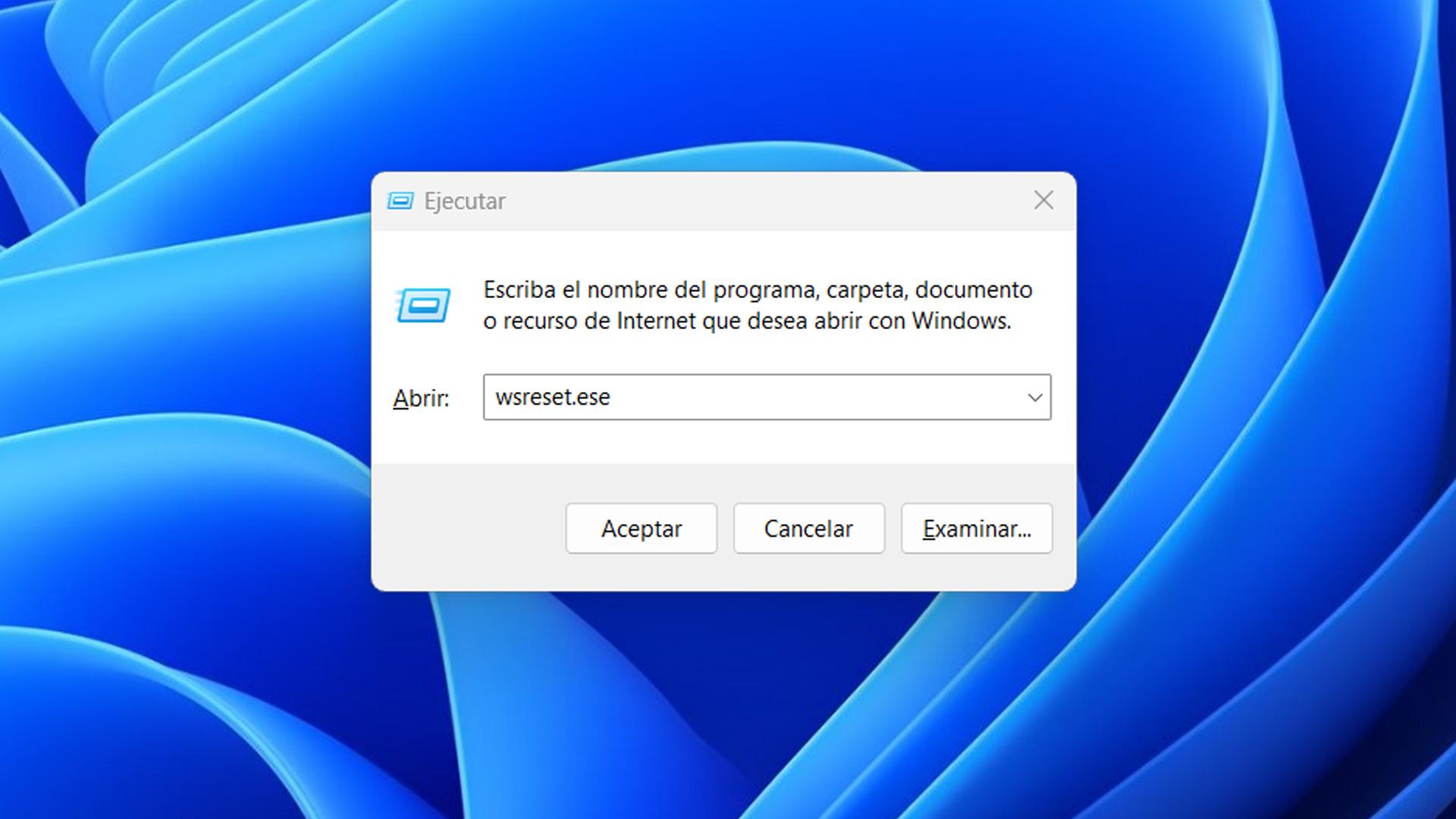
Limpieza manual: accede a %Temp% y borra lo que ya no sirve
Si prefieres control total, puedes eliminar temporales a mano. La ventaja es que decides exactamente qué se borra; el inconveniente es que requiere un poco más de mimo.
Cómo entrar rápido en la carpeta de temporales: abre Inicio y escribe %Temp%. Se abrirá la carpeta de archivos temporales del usuario. Selecciona todo con Ctrl+E (o elige elementos concretos) y envíalos a la Papelera. También puedes usar el menú contextual y el icono de la papelera.
Si aparece el aviso de que un archivo está en uso por otro proceso, omite ese elemento y sigue con el resto. En casos rebeldes, reinicia el equipo o entra en Modo seguro y repite el borrado; así solo se cargan los procesos esenciales y será más fácil eliminar lo que esté bloqueado.
Beneficio habitual: no es raro recuperar varios gigas con este método, sobre todo en equipos que no se limpian desde hace tiempo. Para maximizar el resultado, cierra navegadores y apps antes de empezar y vacía la Papelera de reciclaje al finalizar.

Liberador de espacio en disco: el clásico que sigue funcionando
El Liberador de espacio en disco (Disk Cleanup) continúa presente en Windows 11 y es una forma fiable de eliminar temporales y otros restos del sistema.
Forma 1, desde el Explorador: abre Este equipo, haz doble clic en la unidad del sistema, pulsa en los tres puntos de la barra y elige Limpieza para abrir el Liberador. Selecciona las categorías a limpiar y confirma con Aceptar y luego Eliminar archivos.
Forma 2, buscador y administrador: pulsa Windows + S, escribe disk cleanup y ejecuta como administrador. Si te lo pide, elige la unidad a analizar, revisa las descripciones de cada tipo de archivo, marca lo que quieras borrar y confirma.
¿Qué puede borrar Disk Cleanup? Temporales de configuración y programas, archivos residuales de Windows Update, cachés de Internet y páginas sin conexión, minidumps y volcados de memoria, informes de errores, miniaturas e historial de archivos de usuario, entre otros. Es seguro en la mayoría de escenarios y libera cientos de MB, a veces más.
Alternativa moderna: las opciones de Almacenamiento que vimos al principio integran muchas de estas funciones, así que puedes quedarte con la que te resulte más cómoda. En Windows 10 el proceso es muy parecido, por lo que estas instrucciones también te valen si aún usas esa versión.
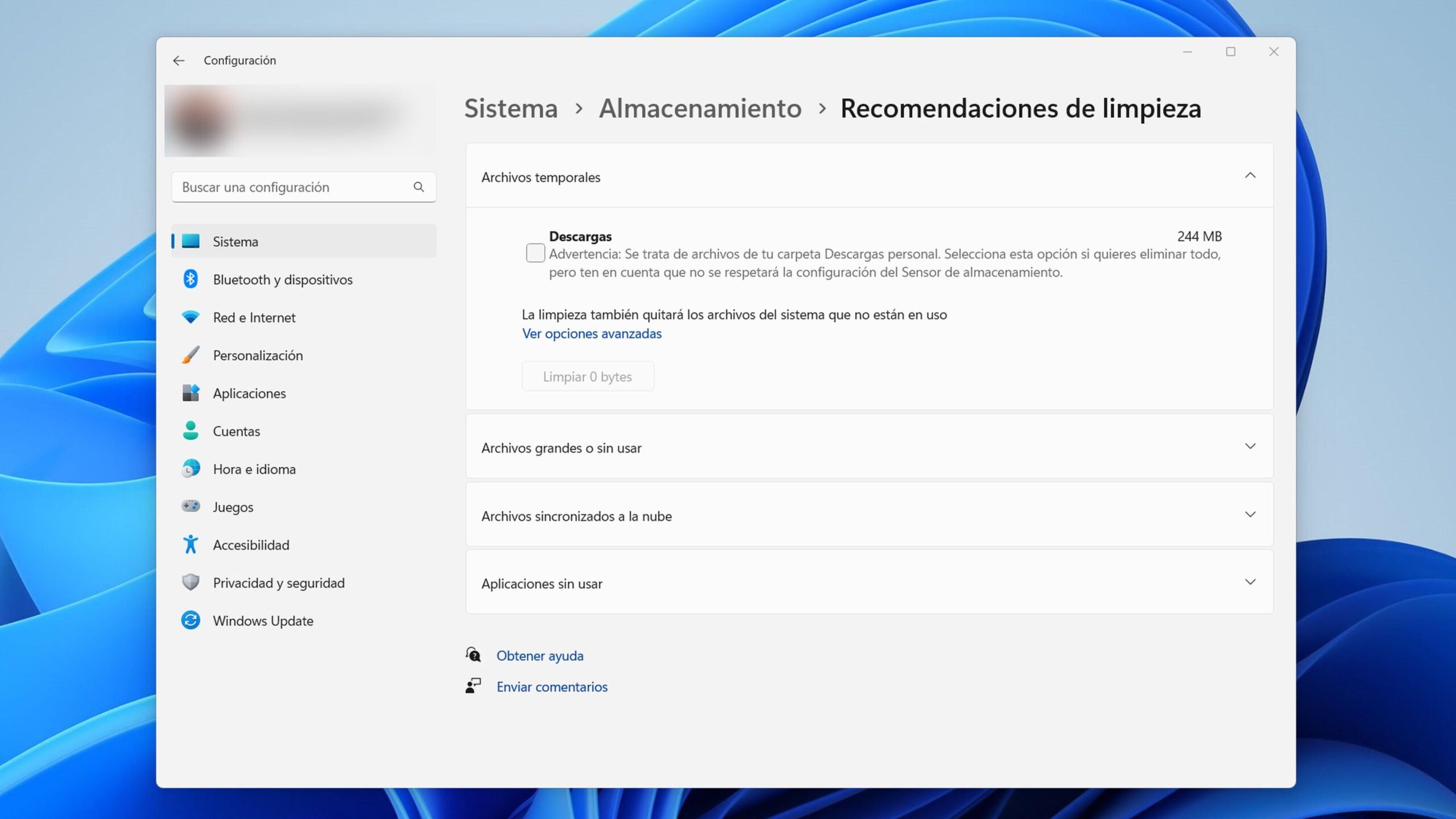
Automatiza la limpieza con el Sensor de almacenamiento
Si no quieres acordarte de limpiar, Windows 11 tiene Sensor de almacenamiento, una función que borra automáticamente archivos temporales y otros elementos prescindibles con la frecuencia que elijas.
Actívalo y configúralo así: ve a Configuración > Sistema > Almacenamiento y enciende Sensor de almacenamiento. Entra en sus opciones para programarlo diaria, semanal o mensualmente, o bien para actuar solo cuando quede poco espacio libre.
Además de temporales, puedes automatizar tareas útiles como vaciar la Papelera cada cierto tiempo o limpiar la carpeta Descargas tras X días. Si dejas instaladores olvidados en Descargas, esto te ayudará a recuperar varios gigas con el paso del tiempo.
Ventaja clave: reduce el esfuerzo manual y evita que la suciedad se acumule. Si prefieres tenerlo todo “en piloto automático”, es la opción más cómoda integrada en Windows.
El navegador también acumula datos: caché, cookies e historial
Los navegadores web generan mucha información temporal (caché, cookies, historiales), que puede ocupar cientos de megas si no la gestionas. Borrarla periódicamente ayuda a liberar espacio y proteger tu privacidad.
Tipos de datos que conviene limpiar: la caché almacena recursos de webs para cargarlas más rápido; si crece demasiado, puede ralentizar el navegador. Las cookies guardan preferencias y también datos de seguimiento de terceros; el historial de navegación y de búsquedas recoge tus actividades; y las contraseñas almacenadas es mejor gestionarlas con un administrador dedicado.
Repite la limpieza en cada navegador que uses (Edge, Chrome, Firefox, etc.) y en aplicaciones como Steam. Si prefieres centralizarlo, algunas suites de mantenimiento son capaces de vaciar los datos de todos los navegadores instalados de una sola pasada.
Truco práctico: tras vaciar cachés e historiales, cierra completamente el navegador y vuelve a abrirlo para que libere manejadores y ficheros bloqueados.
Ordena y mueve archivos personales pesados a un USB o SD
Más allá de los temporales, tus propios archivos pueden ser los grandes culpables del espacio lleno (vídeos, música, imágenes, descargas). Antes de engancharte a borrar sin piedad, identifica qué pesa más y decide si lo eliminas o lo mueves a un almacenamiento externo.
Localiza los archivos grandes así: abre Explorador de archivos y entra en Este PC. Elige carpetas como Vídeos, Música, Imágenes o Descargas. Cambia la vista a Detalles y usa Ordenar por > Tamaño para ver arriba lo que más ocupa.
Para mover contenido a un USB o tarjeta SD: conecta la unidad externa, selecciona los archivos, pulsa Cortar y navega a la ruta de ese dispositivo para Pegar. Seguirás teniendo acceso cuando lo conectes, y ganarás espacio en tu PC.
Consejo de orden: acostúmbrate a limpiar la carpeta Descargas. Tras instalar un programa, el instalador suele quedarse ahí sin utilidad; el Sensor de almacenamiento también puede automatizar esta limpieza.
Eliminar temporales con el Símbolo del sistema (para usuarios avanzados)
Si te sientes cómodo con la consola, puedes vaciar %TEMP% con un comando. Es una vía rápida, aunque conlleva que los archivos se borran sin pasar por la Papelera.
Procedimiento: pulsa Windows + S, escribe cmd o command prompt y elige Ejecutar como administrador. En la consola, introduce del /q/f/s %TEMP%\\ y pulsa Intro. Esto intenta borrar todo el contenido de la carpeta temporal del usuario.
Si ves mensajes del tipo “no se puede eliminar porque se utiliza en otro proceso”, cierra programas y vuelve a intentarlo. Reiniciar en Modo seguro suele desbloquear esos casos. Si aun así se resiste, revisa que no se trate de archivos necesarios o potencialmente maliciosos antes de insistir.
Recomendación: si no estás seguro, opta por los métodos con interfaz (Configuración o Liberador). Son más amables y menos propensos a errores.
Herramientas de terceros: CCleaner y suites de mantenimiento
Además de las opciones de Windows, existen utilidades especializadas que hacen una limpieza más profunda y reúnen opciones extra. CCleaner es de las más conocidas y cuenta con versión gratuita y ediciones de pago con funciones avanzadas.
Cómo usar CCleaner (básico): tras instalarlo desde su web, al abrirlo puede realizar un análisis inicial; pulsa Continuar y luego Iniciar CCleaner. Entra en Limpieza personalizada, haz clic en Analizar y, cuando muestre resultados, pulsa Ejecutar el limpiador para eliminar temporales y residuos del sistema y aplicaciones.
Qué más ofrece: limpieza de cachés de navegadores, historial, cookies, miniaturas y restos de instalaciones, entre otros. Si necesitas herramientas adicionales (por ejemplo, funciones premium), dispone de suscripción, aunque para limpiar temporales la edición gratuita suele ser suficiente.
Otras suites de mantenimiento pueden ofrecer análisis sin coste para detectar archivos basura diseminados por el sistema y limpieza de todos los navegadores de una sola vez. Si te interesa automatizar al máximo, valorar una suite puede tener sentido; aun así, con las opciones nativas de Windows 11 cubrirás la mayoría de necesidades.
Redactor apasionado del mundo de los bytes y la tecnología en general. Me encanta compartir mis conocimientos a través de la escritura, y eso es lo que haré en este blog, mostrarte todo lo más interesante sobre gadgets, software, hardware, tendencias tecnológicas, y más. Mi objetivo es ayudarte a navegar por el mundo digital de forma sencilla y entretenida.